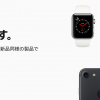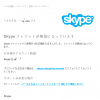「のぞみ」や「ひかり」に乗るならEXアプリは必須ですね。
目次
EXアプリとAppleWatchで「のぞみ」もスイスイ、のはずが・・・
東海道新幹線の「のぞみ」や「ひかり」に乗るときにEXアプリは使ってます?
せっかく新幹線に乗るなら席にはこだわりたいですよね。基本僕は通路側を選ぶんですが、それ以外にも昼間に乗るなら三列席のABC列ではなくて富士山側の二列席のD列かE列。また進行方向で各車両一番前の席なら足元広々で楽ちんだし、スーツケースとか持ってるなら逆に進行方向一番後ろの席なら座席の後ろのスペースにスーツケースを入れたり・・・。長い時間乗るだけに席は吟味したいですよね。
その指定席の席ぎめを含めたチケットの確保ですが、新幹線停車駅にあるみどりの窓口はやっぱり混むので並ぶのが面倒ですよね・・・。また窓口の駅員さんにいろいろと検索してもらうのもちょっと気がひける所はあります。かといって券売機で空席を探す、というのもインターフェイスはそんなに良くないのでなかなか大変です。もっとゆっくり選びたい・・・というときに超オススメなのがEXアプリの利用です。厳密にはEXアプリとApple Watch(とモバイルSuica)を連携させることでストレスフリーな新幹線乗車ができます。(のはずでした)
ダウンロードはこちらから。
15日に名古屋に行く用事があったのでEXアプリに活躍してもらうことにしました。
のぞみ乗車駅までの電車でラクラク予約、EXアプリ
のぞみに乗る駅は品川から。ということで渋谷駅のホームからあEXアプリでの予約を始めます。渋谷から山手線で品川に向かいます。

EXアプリを起動するとまずは乗りたい列車の選択から開始です。乗車駅と降車駅、必要な場合は人数を指定して予約します。ただ2人以上の予約の場合はAppleWatchやiPhoneなどでの改札通過はできません。改札を通る前に乗車券を券売機から受け取る作業が必要になります。

これだけキャプチャ取り忘れで後で撮ったキャプチャになりますが、こんな風に指定した時間以降のダイヤと空席状況が表示されます。これで空席状況や使われている型番を見ながら乗りたい列車を選びます。

その後に忘れちゃいけないのが座席の指定。EXアプリのUIがイケてないせいで乗車する車両のタイプを選んでからそのまま下にスライドして「座席表から選択する」で座席指定画面に入る、という分かりづらい仕組みですが、そこを忘れずにやらないと座席指定できないんです。

選んだ列車がこれ。品川=名古屋で品川11:37発ののぞみ29号です。N700系なんで一応最新の車両だと思います。ここで自由席か指定席、またはグリーン車が選べます。3日前までに予約する場合であればグリーン車が割安になる「EXグリーン早得」が選択できる列車もあります。

座席の選択画面です。予約するタイミングにもよりますが、今回は平日金曜日日中の列車なのでまだ全然空いてる感じです。

何号車を選ぶか、の選択肢。喫煙者向けに「喫煙ルーム付近」という選択肢が用意されていてありがたや。基本的に番号が若い号車から埋まっていくので後ろの方は空いている可能性は高いのですが、喫煙者は喫煙ルーム付近から選ぶのでこの選択肢は結局混みます。

とはいうものの、一応喫煙者なので喫煙ルーム付近の選択をすることに。この時点では後部座席の20番のABC列が空いていたので、「もし誰も予約しなければ3列貸し切りだなぁ・・・」と思いながら20Cを予約。

こうやって見てみるとやっぱり富士山の見えるE列窓際は人気ですね。A列が空いているのと対象的。混んでいるときはB列だけがまっすぐ残るので予約混雑度はここで分かります。
そうやって座席指定したら最後は予約確定です。EXアプリ側ではちゃんとまだ予約が確定していない事を表示してくれます。そう、予約した列車の決済がここからなのです。事前にクレジットカードを登録していれば基本的にはセキュリティーコードだけ入力すれば決済できるようになっています。

画面下の方にスライドすると決済する金額やクレジットカードの番号が表示されます。ここでセキュリティコードを入れて決済が完了して予約確定します。iOS版はそろそろApplePay支払いのTouch IDとかで確定させられるようにしてほしいなぁ。

予約完了すると「お預かり番号」が発番され、予約内容が表示されます。

予約一覧でも内容確認可能です。

同時に登録したメールアドレスに予約と決済内容のメールが送信されてきます。
残念ながらこのメールはGoogle Tripsには非対応のようですね。
予約一覧を見るとこのような感じで発券したのぞにのチケットの内容が表示されます。
下に「詳細(変更・払戻)」とありますが、新幹線用の改札を通るまで時刻の変更などは可能です。区間が変わらなければ料金は基本同じなので、早めに予約しておくのも手かもですね。EXグリーン早得の時はどうなるかはわかりませんが・・・。

ここまでの作業も慣れていれば、乗っている山手線の渋谷の次の駅、恵比寿を発車したくらいで大体終わります。次の目黒くらいまでにはまぁ終わる感じですね。大阪からだと大阪駅からでも大丈夫なぐらいの感じ。

品川駅にて・・トラブル発生!
さて、余裕ぶっこきながら品川駅に到着。新幹線乗り場へ移動します。

改札はこの「IC」という表示がある所から。EXアプリとApple WatchのモバイルSuicaは連動登録済みなので改札を通過しようとしたら・・・・何故かNG。
駅員さんに調べてもらうと・・・Apple WatchにEXアプリ対応済みのモバイルSuicaが登録されていない・・・。あ!そういえばちょっと前のPayPay祭りでApple Watch 4に機種変更したんだった!
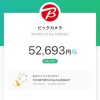
モバイルSuicaはiCloudから読込するたびにSuicaのIDが変わる
これ試験に出ますよ、的な内容ですが、Apple Watchの機種変更時は、ApplePayで利用しているSuicaをiCloudに退避させて引き継ぎを行います。古いApple Watchから一旦削除して、新しいApple Watchに再度インストールする、みたいな手続きです。
この手続のときにモバイルSuicaのIDが変わる、とのこと。確かに・・そうでないと同じSuicaのIDのApple Watchを複製する事ができちゃいますもんね。ということで、機種変更後その手続をやっていなかったので、Apple Watchで片手でラクラク新幹線の改札を抜ける、というのがすぐには無理な状態なのが発覚しました。
EXアプリ予約のチケットの発券(受け取り)の方法
さてEXアプリで予約した新幹線チケットをApple Watchなどで使えない場合はどうするか。新幹線用の改札の近くにこういった「きっぷ受取専用」の端末があるか、なければ(新大阪で経験しました)新幹線用の券売機で普通の新幹線用きっぷを受け取る手続きが必要です。
品川駅の場合は改札の手前にこういう機械が設置されていました。

まずこれの利用方法ですが、利用開始する予約の決済に使ったクレジットカードの挿入を求められます。なぜカードからなのかは謎ですが、とりあえず言われたとおりにカードを挿入。

差し込んだカードで決済されている予約が表示されるので、発券したい予約をタップします。

次が一番イラッとくるのですが、予約したアカウントのパスワードを、こんな画面表示のまま入力させられます。誰もが「これはないわー」という仕様なのですが今回は仕方ありません。券売機だともっとインターフェイス悪いです。

そうこうしてやっと出せたのがこの見慣れた普通の新幹線のチケット。これを持って普通に改札機に通す、という「これまでのアレはいったい・・・?」と思えるような形で改札を通ります。ちなみに2人以上の予約をEXアプリで人数指定して取った場合も同様のフローです。

Apple WatchやiPhone機種変更でのEXアプリのSuica再設定
ということで、ちょっとゆっくりしようかと思っていた名古屋行きののぞみの中ではSuicaのApple Watchへの再設定を延々調べる結果になりました。結論、そんなに難しくはないですが、ちょっとしたワナがあるために行きのほとんどの時間をこれに費やしました・・・。
EXアプリへの登録Suicaの変更は単純で、登録情報の変更の中にSuicaの項目があるのでそこにモバイルSuicaアプリから取ったSuicaのID番号を入力して更新するだけです。
モバイルSuicaアプリを立ち上げるとこういう画面になりますね。この画面からSuicaの画像か下にある丸にiのアイコンをタップします。

すると「Suicaの詳細」が表示され、この項目の中にある「SuicaID番号」をEXアプリに登録し直すだけです。SuicaID番号はその列を長押しするとこうやって「コピー」のポップアップが出るので選択してコピーします。

どハマったのはこの「交通系ICカード情報入力画面」。なぜかSuicaの管理は先頭2桁のアルファベットと、その後に続く15桁の番号(モバイルSuicaの場合は英字も混在します)の入力に分かれています。これはEXアプリのWebも同様の仕様です。
先程コピーしたSuicaID番号は17桁なんですが、こちらの「残りの15桁」のフィールドは何気に最大15文字までしか入力できないようになっています。

なので普通にペーストすると最初のJEなどの2桁アルファベットが入っているため、後ろの2桁が削られて、それに気づかないと延々エラーになってしまいます。桁数がおかしいことについてはものすごい回数検索しましたが、同じような形でハマっている、という情報が全く無く、途方にくれました。そして・・・末尾の数字がよく見ると違う、ということに気づいて・・・。そこを回避してペーストするとやっと登録できました。
名古屋乗車でリベンジ
Apple Watch 4に関連付けたEXアプリのSuicaID番号もちゃんと登録できたので、帰りの名古屋発ののぞみは、ちゃんとこうやってAppleWatchで改札を通れました。早く通り過ぎてブレてますが、それだけ嬉しかった、といい風に解釈してください。

Apple WatchやiPhoneのタッチで新幹線改札を通過すると、こういったEXご利用票が改札から出力されます。

これも栄駅から地下鉄に乗って2駅の間にEXアプリで検索して予約した感じです。年末年始やお盆みたいに新幹線がめちゃくちゃ混んでいるときは無理ですが、それ以外の普通のときはこうやって乗る直前に切符予約して新幹線に乗る、というのが可能です。
EXアプリ+Apple Watchが便利なところ
この両方はApple WatchでもiPhoneでも可能なんですが、Apple Watchで圧倒的に便利な点は、スーツケース持参などで結構荷物が多い時なんかでも、改札機にApple Watchをかざすだけで改札が通過できること、です。
紙のチケットだと改札前でゴソゴソポケットから取り出したりしないとですし、iPhoneもカバンから取り出したり、となにげに面倒です。Apple Watchなら腕に巻いているので改札を通るときも止まることなく通過できます。
実は15日は新幹線発券機が大トラブルの日
Apple Watchですったもんだはありましたが、その前にこの日は全国的に新幹線券売機が使えなくなるトラブルのあった日。
名古屋駅での不具合が報道されていますが、JR西日本エリア(岡山駅)も券売機が使えなくなっています。
新幹線を利用するかたは早めの到着をお勧めします。#JR岡山駅#指定席券売機#東海道新幹線#山陽新幹線 pic.twitter.com/UTL7fDSWKC— Yuji (@T_Yuji1987) 2019年2月15日
新神戸から新幹線を利用して帰宅しようと考えている方へ
新神戸の切符売り場はただいまえげつない混み方してます。
三ノ宮のみどりの窓口やみどりの券売機で事前に買っておくのがおすすめです。 pic.twitter.com/Br4Lh3aq7R— Tsutsu (@t_s_u_r_y_23) 2017年10月22日
と新幹線各駅では大変だったようですが・・・実はEXアプリの予約のおかげで全く気づかないくらいスムーズでした。新幹線の社内でスマホでニュース見てこの件を知ったくらいです。
一応JR的には3人に1人がEXアプリを使っている、とのことですが、さらに便利に使う為にぜひApple Watchとの併用をオススメします。